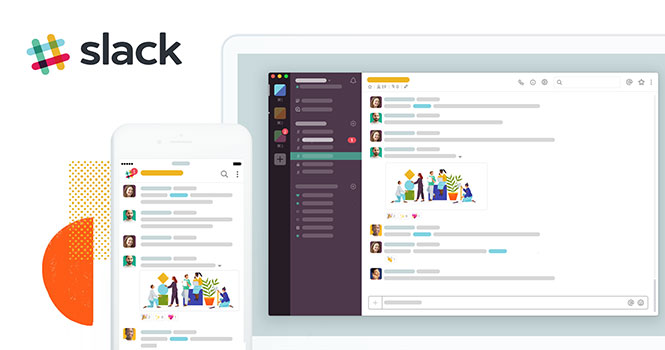اپلیکیشن اسلک چیست ؟ یک روش کارآمد برای برقراری ارتباط موثر بین کارمندان و مدیر. این سادهترین تعریفی است که سوال اپلیکیشن اسکل چیست را پاسخ میدهد. اما مزیتهای این اپلکیشن به همین یک جمله خلاصه نمیشود.
ارتباط مداوم کارمندان با یکدیگر و مدیر از اهمیت بالایی برخوردار است؛ مخصوصا در شرایط امروزی که بسیاری از مشاغل، دورکاری را انتخاب کردهاند. حفظ ارتباط با تیمهای دورکار میتواند چالشهای زیادی را به همراه داشته باشد. تحقیقات نشان داده که هرچقدر کارمندان احساس کنند که با محیط کاری در ارتباط نیستند، روحیهی کاری آنها هم بیشتر از بین میرود و تمایلی به ادامه کار نشان نمیدهند.
73 درصد از کارمندانی که بهدرستی با تیم دورکار خود ارتباط برقرار نمیکنند، به دنبال شغلها و فرصتهای دیگر میروند. پس شما به عنوان مدیر چطور میتوانید وفاداری کارمندان را حفظ کنید، رهبری قدرتمندی داشته باشید و از راه دور به آنها انگیزه بدهید؟
پاسخ شما اپلیکیشن اسلک (Slack) است. در این مقاله به آموزش کار با اپلیکیشن اسلک و ترفندهای کاربردی آن میپردازیم. اما قبل از آن اجازه دهید که به سوال اپلیکیشن اسلک چیست ، پاسخ دقیقتری بدهیم.
اپلیکیشن اسلک چیست
در پاسخ به سوال اپلیکیشن اسلک چیست باید بگوییم که اسلک یک اپلیکیشن پیام رسان گروهی است که برای انواع مدلهای کاری قابل استفاده است. اسلک یک دفتر کار مجازی و ابزاری برای برقراری ارتباط با هم تیمیهاست.
اپلیکیشن اسلک به عنوان یک سیستم پیام رسان داخل دفتری راهاندازی شد. این محیط کار مجازی یکی از نرمافزارهایی است که سریعترین رشد را در مقایسه با سایر نرمافزارهای مشابه داشته و توانسته در عرض سه سال به بیش از 2 میلیون کاربر فعال روزانه دست پیدا کند.
اگر اینباکس شما از پیامهای زنجیرهای همکاران پر شده و روش مناسبی برای منظم کردن و رسیدگی به آنها ندارید، میتوانید راهکار مناسب را در اپلیکیشن اسلک پیدا کنید.
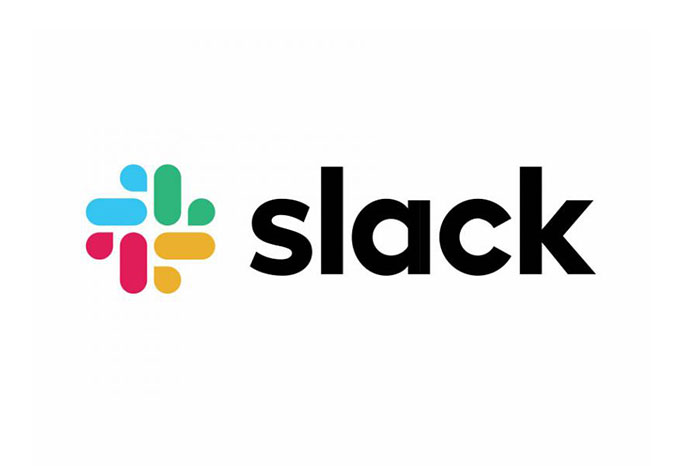
اسلک مثل یک محور مرکزی عمل میکند؛ یک فضای سازمان یافته که تمام کارمندان میتوانند از طریق پیام رسانی فوری و چت زنده با یکدیگر ارتباط برقرار کنند. با اسلک میتوانید تمام روشهای دیگر مثل ایمیل را کنار بگذارید و حافظهی بهتری از موضوعاتی که مطرح شده، کارهایی که انجام شده و کارهایی که باید انجام شود در اختیار داشته باشید.
بیشتر بخوانید: بهترین سرمایه گذاری 1400
با اپلیکیشن اسلک میتوانید از طریق گوشی موبایل یا کامپیوتر، هر فایلی را دریافت کنید، به اشتراک بگذارید، ویرایش کنید و به همه چیز دسترسی داشته باشید.
تفاوت اسلک و ایمیل
اگر تا به حال از ایمیل استفاده کردهاید و دل کندن از آن برایتان راحت نیست، باید در پاسخ به سوال اپلیکیشن اسلک چیست به تشابهها و تفاوتهای اسلک و ایمیل هم اشاره کنیم. در اپلیکیشن اسلک هم مثل ایمیل میتوانید پیامها را سازمانبندی و آرشیو کنید.
اما در اسلک برخلاف ایمیل میتوانید اطلاعات را از اپلیکیشنهای دیگر هم دریافت کنید و آنها را ببینید، علاوه بر اینکه میتوانید اطلاعاتی که میخواهید را در آنها جستجو کنید.
تمام چیزهایی که در محیط کاری از آنها استفاده میکنید مثل سیستم مالی شرکت یا دراپ باکس، میتواند در یک فضای یکسان جمعآوری شود. در یک کلام باید گفت اپلیکیشن اسلک دسترسی به تمام اپلیکیشنها را آسان میکند.
اپلیکیشن اسلک رایگان است. با اینحال برخی ویژگیها هستند که به صورت پولی در دسترس قرار میگیرند. البته نسخهی رایگان این نرمافزار به اندازهای کارایی دارد که با آن بتوانید تیم دورکاری خود را مدیریت کنید.
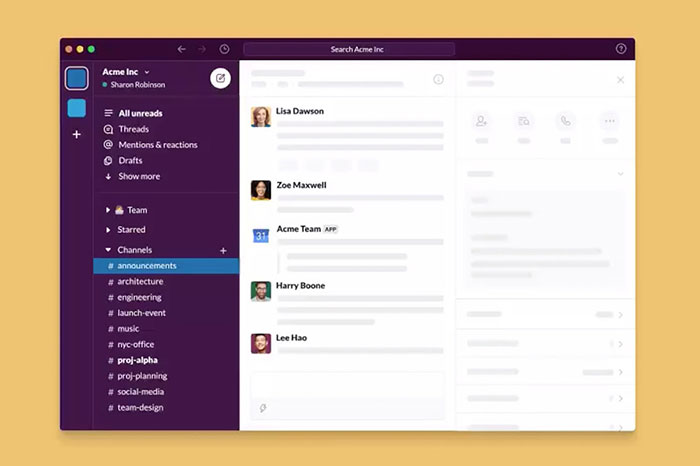
آموزش کار با اپلیکیشن اسلک
کار کردن با اپلیکیشن اسلک بسیار ساده است. شما میتوانید در چهار مرحله، این برنامهی کاربردی را راهاندازی و اجرا کنید که در ادامه به آن میپردازیم:
گام اول: نصب اپلیکیشن
در گام اول از آموزش کار با اپلیکیشن اسلک باید نرمافزار را دریافت کنید (لینک دانلود). اگر هنوز از نصب نرمافزار مطمئن نیستید، میتوانید نسخهای که روی مرورگر اجرا میشود را اجرا کنید. اما با دانلود آخرین نسخهی اپلیکیشن اسلک، خیلی سریع و آسان به ویژگیهای آن دسترسی پیدا میکنید. همانطور که گفته شد، نسخهی رایگان اپلیکیشن اسلک هم بهخوبی نیازهای شما را برآورده میکند.
بیشتر بخوانید: پیش بینی قیمت سکه در سال 1400
نسخهی دسکتاپ اسلک را برای کامپیوتر و نسخهی موبایل آن را برای گوشیهای اندرویدی یا آیفون نصب کنید تا بتوانید به سرعت و در هر زمانی با همتیمیها ارتباط برقرار کنید.
گام دوم: تشکیل تیم
در این مرحله از آموزش کار با اپلیکیشن اسلک باید حساب کاربری بسازید و تیم تشکیل بدهید. کافیست ایمیل خود را وارد کنید و بعد از چند مرحلهی ساده، یک ایمیل برایتان ارسال میشود که حاوی یک کد برای تایید هوست شماست. دستورالعملهای گام به گام در این نرمافزار به شما کمک میکند که نام کاربری، رمز عبور و اسم تیم را ایجاد کنید.
گام سوم: دعوت از همتیمیها
حالا وقت آن رسیده که از اعضای تیم خود دعوت کنید که وارد صفحه شوند. این کار را از طریق صفحهی دعوتها (Invitation page) انجام دهید.
روی اسم تیمی که ایجاد کردهاید کلیک کنید تا منوی تیم (Team Menu) باز شود. در این قسمت گزینهی Invite People را بزنید تا بتوانید از افرادی که میخواهید، دعوت کنید. آدرس ایمیل، نام و نام خانوادگی افراد مورد نظر را وارد کنید.
اگر میخواهید افراد بیشتری را به صفحه دعوت کنید کافیست گزینهی Add Another را بزنید. یا اینکه با انتخاب Invite many people at once، هرچند نفر که میخواهید را به صورت گروهی دعوت کنید.
در صفحهی تنظیمات تیم (Team Settings) و در قسمت team signup mode settings، گزینهی allowing email signup را بزنید تا همتیمیهای شما هم بتوانند برای خودشان حساب کاربری اسلک بسازند. برای هر کدام از افراد یک ایمیل فرستاده میشود تا هویت خود را تایید کنند.
اعضای جدید تیم هرکدام یک ایمیل جدید در اینباکس خود دریافت میکنند که همان دعوتنامهی آنها به تیمی است که ساختهاید. حالا تنها کاری که اعضای تیم باید انجام دهند این است که روی لینکی که برایشان در ایمیل ارسال شده کلیک کنند و وارد شوند.
شما با کلیک روی گزینهی edit/add میتوانید به صورت دستی انتخاب کنید که هرکدام از اعضای جدید تیم در لحظهی ورود و باز کردن اپلیکیشن اسلک، به صورت اتوماتیک به کدام کانال یا گروه تیمی متصل شوند. در ادامه بیشتر دربارهی کانالها توضیح میدهیم.
بیشتر بخوانید: بهترین شغل های 2021
بعد از وارد کردن آدرس ایمیل، نام و نام خانوادگی افراد، گزینهی Invite را بزنید تا کار تمام شود. در صفحهی Permissions میتوانید انتخاب کنید که فرد دیگری هم بتواند ادمین شود و این کارهای ساده را به او بسپارید.
در صفحهی Invitations میتوانید ببینید چند نفر از افرادی که دعوت کردهاید وارد سیستم اسلک شده و چند نفر از آنها هنوز وارد نشدهاند. با کلیک روی اسم افرادی که هنوز وارد نشدهاند، دعوتنامهی دیگری برای آنها ارسال میشود.
اگر هنوز ایمیلی برای اعضای تیم ارسال نشده یا اینکه به فولدر اسپم ارسال شده، میتوانید با Resend کردن، ایمیل جدیدی برای آنها بفرستید. با انتخاب Revoke هم لینک قبلی را باطل میکنید تا افراد با دعوتنامهی جدید وارد شوند.
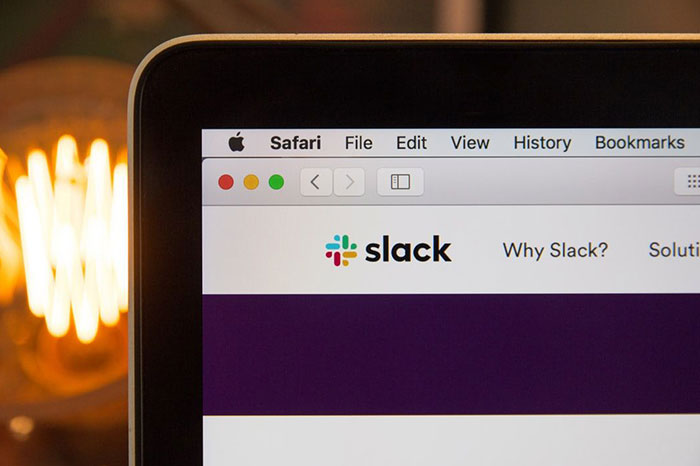
گام چهارم: ایجاد کانالهای کاری
در این مرحله از آموزش کار با اپلیکیشن اسلک باید به ساختن کانالها بپردازیم. کانالها درواقع اصلیترین بخش اپلیکیشن اسلک هستند؛ همان بخشی که تفاوت عمدهی این نرمافزار با ایمیل و برنامههای مشابه را درک میکنید.
در سایدبار نسخه دسکتاپ نرمافزار اسلک روی آیکون + کنار Channels کلیک کنید تا به پنجرهی ایجاد کانالها دسترسی داشته باشید. در این قسمت میتوانید انتخاب کنید که کانال شما خصوصی باشد یا عمومی.
بیشتر بخوانید: میزان مصرف اینترنت یوتیوب
اکثر مکالمههایی که در اپلیکیشن اسلک هستند در دستهی کانالهای عمومی قرار میگیرند؛ یعنی هر کسی که به عنوان اعضای تیم دعوت شده، میتواند هرچیزی که مطرح شده را ببیند. علاوه بر این، ایجاد کانالهای خصوصی هم در اپلیکیشن اسلک امکانپذیر است.
اگر کانالهای عمومی ایجاد کنید، تمام اعضای تیم شما میتوانند به سرعت از جریان تمام پروژهها باخبر شوند، روند اجرای کار را ببیند، از آخرین تغییرات مطلع شوند و خیلی سریع اطلاعات جدید را دریافت کنند.
برای ایجاد کانال (فرقی نمیکند عمومی باشد یا خصوصی) قبل از هر چیز باید اسم آن را انتخاب کنید. اسمی که به نوع پروژه یا نوع کار مربوط باشد را انتخاب کنید. برای انتخاب اسم میتوانید از اعداد، حروف و علائم نگارشی هم استفاده کنید.
فراموش نکنید که نرمافزار به شما اجازه نمیدهد دو کانال با اسم مشابه داشته باشید. بعضی اسمها هم توسط اسلک استفاده شدهاند و شما نمیتوانید آنها را به کار ببرید؛ مثل Delete، Me، Slackbot، Day، Channel، Edit و Archived.
انتخاب اسم کانال و تعیین هدف
بعد از اینکه اسم کانال را انتخاب کردید میتوانید هرکدام از اعضای تیم را به کانال مورد نظر خود دعوت کنید. برای این کار به قسمت invite بروید یا اینکه هر اسمی که میخواهید را تایپ کنید. میتوانید در آینده افراد بیشتری را به این کانال دعوت کنید و آن را گسترش دهید.
اما منظور از تعیین هدف در این مرحله از آموزش کار با اپلیکیشن اسلک چیست ؟ این نرمافزار در قسمتی به شما اجازه میدهد که هدف هر پروژه را مشخص کنید تا اعضای تیم با توجه به اهداف مشخص شده بدانند که به کدام کانال وارد شوند. برای این کار کافیست به قسمت add a channel purpose بروید. به همین سادگی روی Create channel کلیک کنید تا کار تمام شود.
کانالی که در آن حضور دارید در لیست سمت چپ به صورت هایلایت شده، مشخص میشود. برای رفتن به کانالهای دیگر کافیست روی اسم کانال مورد نظر کلیک کنید. زمانی که اسم هر کانال به صورت فونت بولد شده نمایش داده میشود، یعنی پیامهای جدیدی در آن ارسال شده است.
ارسال و دریافت پیام
هدف اصلی اپلیکیشن اسلک، سهولت در ارسال و دریافت پیام است. برای ارسال پیام در نسخهی دسکتاپ اسلک کافیست پیام مورد نظر خود را در قسمت پایین صفحه بنویسید و دکمهی Enter را بزنید. حالا پیام شما در کانال ارسال شده و همه میتوانند آن را ببینند.
اگر پیامی بنویسید و آن را ارسال نکنید، آن پیام نیمه کاره در قسمت Drsfts ذخیره میشود و آیکون کوچک شبیه به مداد در کنار کانال یا چت خصوصی ظاهر میشود و به شما یادآوری میکند.
بیشتر بخوانید: میزان مصرف اینترنت ادوبی کانکت
اگر پیامی ارسال کردهاید و بلافاصله میخواهید آن را ویرایش کنید، دکمهی علامت فلش رو به بالا را بزنید و پیام خود را تغییر دهید. اما اگر پیامی که قبلا ارسال کردهاید به ویرایش نیاز دارد، روی همان پیام بروید و روی منوی آیکون کوچک دندانهدار کلیک کنید.
اگر میخواهید از طریق موبایل تغییراتی را در پیام ارسال شده ایجاد کنید، باید پیام را پیدا کرده و انگشت خود را چند لحظه روی آن نگه دارید تا منوی تغییرات روی صفحه ظاهر شود.
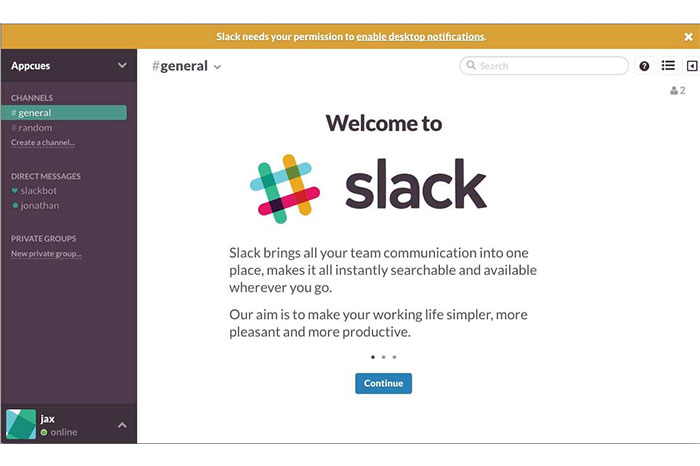
آپلود فایل
در این مرحله از آموزش کار با اپلیکیشن اسلک یاد میگیرید که چطور فایلهای مختلف مثل عکس، پیدیاف و داکیومنتهای مهم را تا حجم 1 گیگابایت آپلود کنید. برای این کار کافیست روی آیکون + که در سمت چپ باکس نوشتن پیام قرار دارد کلیک کنید.
با درگ اند دراپ هم میتوانید هر فایلی را در کانال مورد نظر آپلود کنید و به اشتراک بگذارید.
زمانی که میخواهید فایلی را آپلود کنید، اسلک از شما میپرسد که میخواهید این فایل را در کجا به اشتراک بگذارید. با برداشتن تیک Share in میتوانید فایل آپلود شده را به صورت خصوصی به اشتراک بگذارید.
اگر میخواهید از نسخهی دسکتاپ اسلک فایلی را به اشتراک بگذارید، روی آیکون more که شبیه … است کلیک کنید و سپس Create public link را بزنید. در آخر گزینه Share را انتخاب کنید.
با این روش میتوانید هر تعداد فایلی را در هر کانال یا چت خصوصی به اشتراک بگذارید. اسلک به شما پیش نمایشی از فایلی که در حال اشتراک گذاری است را در هر جایی که میخواهید به نمایش میگذارد. تمام اعضای کانال یا چت خصوصی هم میتوانند روی فایل کلیک کرده و آن را باز کنند. یا اینکه گزینههایی مثل دانلود، پین کردن به کانال، اشتراک گذاری با سایر اعضای تیم یا گذاشتن کامنت را انتخاب کنند.
بیشتر بخوانید: میزان مصرف اینترنت تماس تصویری واتساپ
برای لغو کردن یک لینک عمومی باید روی Action menu کلیک کنید و دکمهی Revoke را بزنید. اگر ادمین هستید و نمیخواهید که سایر اعضای تیم فایلها را با دیگران به اشتراک بگذارند یا آن را عمومی کنند، میتوانید به قسمت Settings & Permissions بروید و این قابلیتها را غیرفعال کنید.
برای اینکه بتوانید فایلی را از پلتفرمهایی مثل گوگل درایو و دراپ باکس به اشتراک بگذارید، کافیست لینک آن را در باکس پیام خود پیست کنید. شما همچنین میتوانید دراپ باکس را از طریق Slack App Directory از صفحهی اپلیکیشن دراپ باکس اینستال کنید. این دسترسی برای اینستال کردن گوگل درایو هم امکان پذیر است.
نسخه رایگان اپلیکیشن اسلک چیست
در نسخهی رایگان اپلیکیشن اسلک هرکدام از تیمها به 5 گیگابایت حافظه برای آپلود فایل دسترسی دارند. اما در نسخهی پولی، در ازای هر عضو میتوانید از حافظه 1 ترابایتی بهرهمند شوید. در صورت نیاز میتوانید حافظه بیشتری هم خریداری کنید یا اینکه فایلهای قبلی را پاک کرده و فضای بیشتری ایجاد کنید.
یکی از ویژگیهای مثبت اپلیکیشن اسلک این است که لازم نیست هر فایلی را با فرمتهای mp3، mp4، mov یا wav دانلود کنید و فضایی از گوشی یا کامپیوتر را با این فایلها پر کنید. اسلک به شما اجازه میدهد که تمام فایلها را در داخل همان حافظهی اپلیکیشن نگهداری کنید و فضای ارزشمند دستگاه خود را اشغال نکنید.
قابلیت های کاربردی اپلیکیشن اسلک چیست
اعضای تیم اسلک میتوانند دو نوع فایل را بسازند و آن را به اشتراک بگذارند؛ این فایلها با اسمهای posts و snippets معرفی شدند. اسنیپت به اعضای تیم اجازه میدهد که کدها را به سرعت اشتراک گذاری کنند یا یک مجموعه پیام از پیش فرمت شده را دوباره بسازند و به آسانی به اشتراک بگذارند.
پست هم به شما اجازه میدهد که متنها و یادداشتهای طولانیتر را به آسانی و با سرعت بیشتری به اشتراک بگذارید. برای ایجاد فایل کافیست روی آیکون + در کنار باکس ورودی خود کلیک کنید.
مکالمهها را از هر جا که میخواهید دنبال کنید
حتما برای شما پیش آمده که وارد کانال یا گروهی شدید که گفتگوی طولانی بین اعضای آن در جریان بوده است. شما میتوانید انتخاب کنید که مکالمههای این گروه را از آغاز همان مکالمه طولانی بخوانید، یا اینکه از هرجایی که از قبل در این گروه بودید بخوانید یا اینکه فقط جدیدترین حرفها که از لحظهی ورود شما اتفاق افتاده را ببینید.
شما همچنین میتوانید کانالها، چتها و پیامهای مهم را ستارهگذاری کنید تا در اولویت قرار بگیرند و بعدا بتوانید بیشتر روی آنها زمان بگذارید. در اپلیکیشن اسلک میتوانید با نوشتن @ و نام یک عضو تیم، او را منشن کنید و برای او نوتیفیکیشن بفرستید.
حرف آخر
اگر بخواهیم خیلی کوتاه به سوال اپلیکیشن اسلک چیست پاسخ دهیم باید بگوییم که اسلک یک نرمافزار سازماندهی پروژه و مدیریت تیمهای کاری است که تمام ویژگیهای خوب اپلیکیشنهای مشابه را در قالب یک نرمافزار جمعآوری کرده است. علاوه بر اینکه ویژگیهای کاربردی جدیدی را هم در دسترس شما قرار میدهد.
این اپلیکیشن پیام رسان محیط کاری قبلیتهای زیادی را در اختیار شما میگذارد که هرکدام از آنها برای سرعت بخشیدن، آسان کردن و بازدهی بالای کار شما و اعضای تیمتان طراحی شدهاند. تا زمانی که با این نرمافزار کار نکرده باشید یا در محیط آن جستجو نکنید، به ویژگیهای آن پی نمیبرید. پیشنهاد میکنیم نسخه رایگان این نرمافزار را نصب کنید و اجازه دهید که بعضی روزها هم اسلک کار شما را انجام دهد.
بیشتر بخوانید:
- آموزش کار با اپلیکیشن بایننس
- آموزش کار با اپلیکیشن وب مانی (WM)
- ارسال ویدئو با حجم بالا از طریق واتس اپ
- چگونه آیفون خود را به عنوان یک هات اسپات وای فای موبایل تنظیم کنیم
- آموزش کار با اسنپ چت
منبع: timedoctor
نظر شما در خصوص اپلیکیشن اسلک چیست؟ نظرات خود را در بخش کامنت ها با تکراتو در میان بگذارید